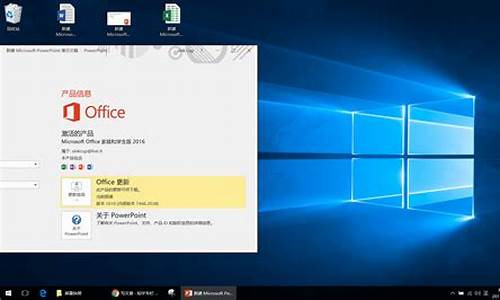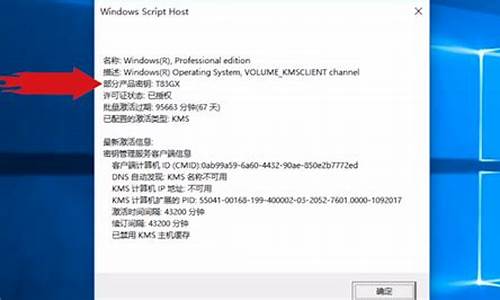电脑更新就出问题-电脑系统更新一直出现问题
1.电脑一直显示正在更新你的系统'''
2.电脑一直在更新系统开不了机
电脑一直显示正在更新你的系统'''

系统长时间提示更新无法正常进入或退出,大多是系统更新数据读取出错产生的影响。进入安全模式。删除最近更新即可恢复。
方法:1. 按住电源开关键不放等等6、7秒关闭计算机后,重新开启若无法直接进入系统,再次开机时连续按F8按钮,选安全模式进入
2. 打开系统控制面板,程序和功能,点击左侧“查看已安装的更新”,按更新时间将最近时间点更新逐个点击右键删除。
3. 将控制面板Windows update自动更新关闭,重启即可。
如果你的系统不是正版系统 建议还是关闭更新
1.打开控制面板,单击“Windows Update”
2. 单击“更改设置”,在重要更新那里选择“从不检查更新”,系统会提示关闭了自动更新,可以将其关闭。
3. 打开操作中心-安全,找到“Windows Update”,然后单击“关闭有关Windows Update的信息”
4. 有必要的话,我们还可以关闭自动更新服务,方法是点击开始菜单中的运行,如果没有运行,可以同时按键盘上的Win键和R键来调出运行,输入“services.msc”找到Windows Update,双击,将“启动类型”改为“禁用”,然后单击“停止” 注:关闭服务可以导致360补丁也无法安装和检测。
电脑一直在更新系统开不了机
电脑一直在更新系统开不了机,可能有以下几种原因和解决方法:
1、电源故障。检查电源插头是否插好,电源线是否损坏,电源开关是否打开等。如果电源不正常,可能会导致电脑无法启动。
2、显示器无信号。可能是显卡或内存条的问题,此时需要检查显卡和内存条是否插好,或者尝试重新插拔。如果问题依然存在,可能需要更换显卡或内存条。
3、系统问题。如果电脑更新后无法正常启动,可能是系统出现了问题。此时可以尝试使用系统恢复功能,将电脑恢复到更新前的状态。如果无法恢复,可能需要重新安装操作系统。对于Windows7系统,可以尝试开机按F8键或Shift+F8,选择启动“安全模式”,然后卸载最近安装的补丁程序,重启电脑试一下。
4、硬件故障。如果以上方法都无法解决问题,可能是硬件故障。此时需要检查电脑的各个硬件是否正常工作,例如CPU、主板、硬盘等。如果发现有异常情况,可能需要更换硬件。
声明:本站所有文章资源内容,如无特殊说明或标注,均为采集网络资源。如若本站内容侵犯了原著者的合法权益,可联系本站删除。